一、OpenCV3.10在window上的安装和使用
1.下载OpenCV,我下载的是3.10版.下载地址
http://opencv.org
2.配置环境变量
3.在path中加入D:\software(软件安装路径)\opencv\build\x64\vc14\bin
vc14代表使用版本为VS2015
4.工程配置
在属性管理器中双击下图所示选项即可完成设置(此方法一劳永逸,重建工程后也能用)
注:由于我下载的opencv中只有build下x64的文件夹,使用debug选用x64(调试时记得选x64)
1)包含(include)目录配置
通用属性->vc++目录->包含目录
2)库(lib)目录配置
通用属性->vc++目录->库目录
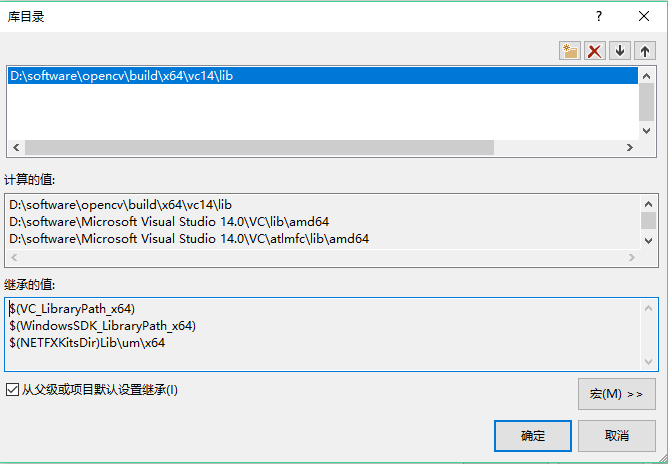
3)连接库配置
通用属性->链接器->输入->附加的依赖项
这样就可导入该文件夹中的所有库文件。
重启或注销电脑后就可在VS2015中使用OpenCV.
一下是测试代码,图片放在与.cpp同一文件夹下
#include<opencv2/opencv.hpp>
using namespace cv;
void myCanny(Mat img)
{
Mat dstImg, grayImg;
//转为灰度图
cvtColor(img, grayImg, CV_BGR2GRAY);
//均值滤波降噪
blur(grayImg, dstImg, Size(3, 3));
Canny(dstImg, dstImg, 3, 9, 3);
imshow("边缘处理后图片", dstImg);
}
void myBlur(Mat img)
{
Mat dstImg;
blur(img, dstImg, Size(7, 7));
imshow("均值滤波后图片", dstImg);
}
void myErode(Mat img)
{
Mat elem = getStructuringElement(MORPH_RECT, Size(5, 5));
Mat dstImg;
erode(img, dstImg, elem);
imshow("腐蚀后图片", dstImg);
}
void showImg()
{
Mat img = imread("dog.jpg");
imshow("原图片", img);
myErode(img);
myBlur(img);
myCanny(img);
waitKey(0);
}
void showVideo()
{
//视频类
//VideoCapture capture("video.mp4");
VideoCapture capture;
capture.open(0);
//摄像头启动可能会延时,需让程序稍作等待
waitKey(600);
//读取每一帧
while (1) {
Mat frame;
capture >> frame;
imshow("视频播放", frame);
//边缘处理
//myCanny(frame);
waitKey(30);
}
}
int main()
{
showImg();
//showVideo();
return 0;
}
大功告成
二.安装CMake,并编译Opencv
1.下载安装CMake
www.cmake.org
转下载页下载
2.运行CMake
将OpenCV安装目录作为源目录,并指定目标目录。
并按ConFigure
此时会出现编译器选择对话框,选择你的编译器,然后finish
接着就如下图所示,需要稍等一会儿
中间可能由于一下下载包下载失败可能会出错,可以重新configure或上网搜相应下载包下载。
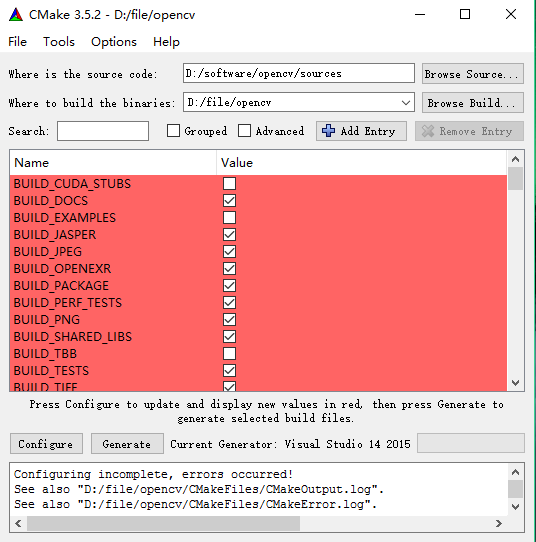
直到出现configure done,如下图
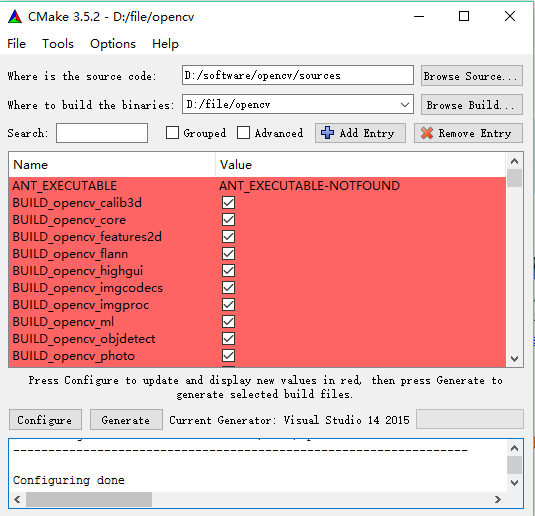
再重新configure一次
3.生成项目
点击generate即可
这样就可在opencv的工程就放到目标文件夹了,在当中可以找到.sln文件,双击打开后可以浏览opencv源代码,也可以重新编译生成自己的opencv库








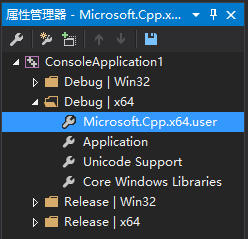
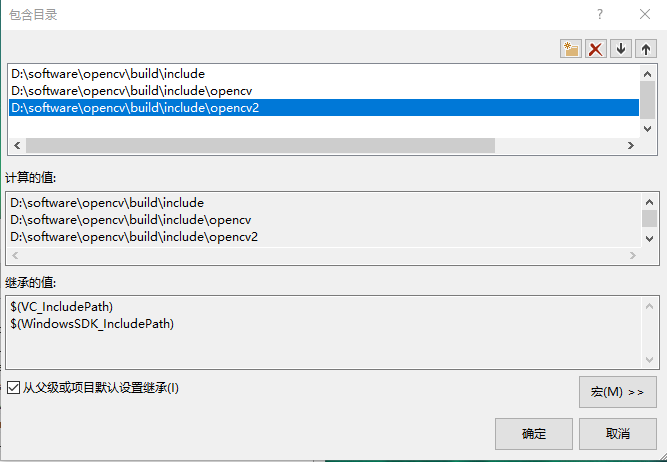
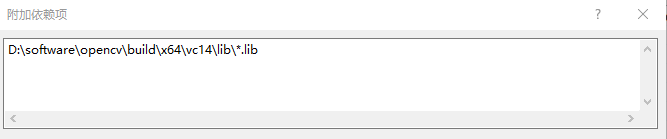
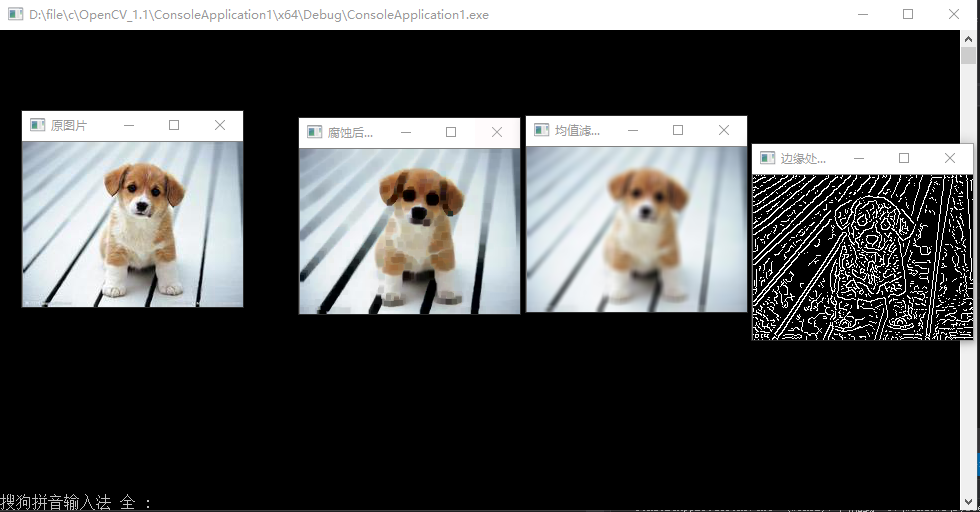
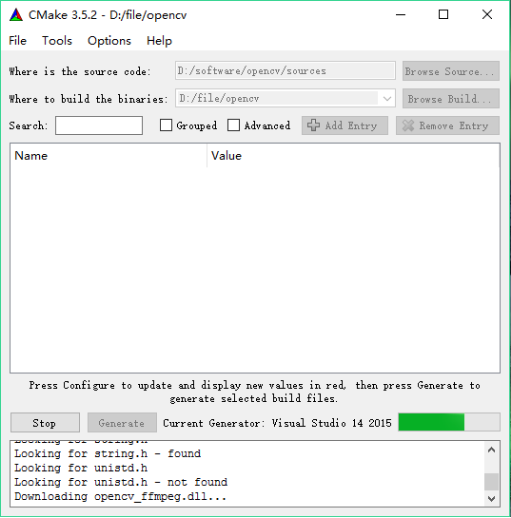
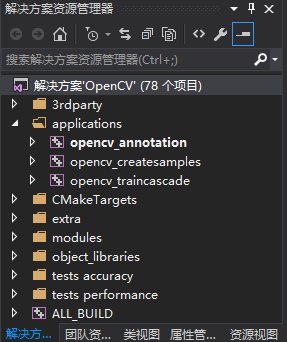














 1203
1203

 被折叠的 条评论
为什么被折叠?
被折叠的 条评论
为什么被折叠?








